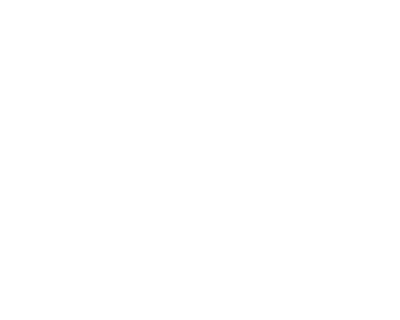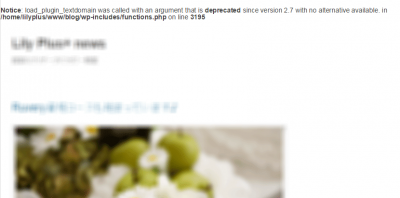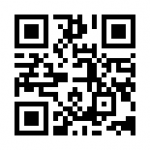ワードプレスって結構画面を真っ白にしている人多いですよね笑
はじめに
クライアントから「急に画面が真っ白になってしまいました」との報告を受け、いつもと少し違う症状でした。
注意事項
- 症状によってはこのやり方でも治らない場合があります
- 必ずバックアップをとってから試して下さい。
画面が真っ白に・・・
ワードプレスにアクセスしてみるとこのようにフロント側も管理画面側も全て真っ白になってしまっていました。
私は過去にこのように白くなったりした現象に何度か遭遇していて、まぁどうせ原因はhtaccessが原因なんだろうなと思い、見てみた所原因じゃなかったので少し焦りました。
原因を調べよう
今回は今までとは違い、原因がわからないので何故真っ白になっているのが原因を調べてみました。
ワードプレスでエラーの原因を調べる場合はwww/wp-config.phpのファイルを少しだけいじります。
84行目辺りにある
define('WP_DEBUG', false);</pre>
<pre>
このコードを
define('WP_DEBUG', true);
に変更します。
そしてもう一度ブログにアクセスしてみると原因が表示されていました。
どこの何を修正すれば良いの?
ブログにアクセスすると
Notice: load_plugin_textdomain was called with an argument that is deprecated since version 2.7 with no alternative available. in /home/×××/wp-includes/functions.php on line 3195
と
Fatal error: Cannot redeclare custom_admin_footer()(previously decalared in /home/×××/wp-content/plugins/moco/moco.php:19) in /home/×××/wp-content/themes/moco/functions.php on line 474
のこの2つが表示されています。
一つ目のNotice:に関してはwp-config.phpで変更した際の内容なので無視してOKです。
なので、ワードプレスが真っ白になっていた原因は2つ目の内容でしょう。
内容を見た限りだと、昔に自分が作ったプラグイン関係がエラーの原因っぽのでFFFTPを使ってエラーが起きていたファイルを削除しました。
再度アクセス
再度アクセスしてみた結果、ブログが表示されるようになりました。
エラーの原因が解決したので、最初にカスタマイズした
define('WP_DEBUG', true);
このコードを
define('WP_DEBUG', false);
最初と同じこれに戻しておきます。これで真っ白になっても大丈夫ですね。
真っ白になった際のまとめ
- デバックモードで原因を探す
- 原因のあるファイルがテーマファイルやプラグインであれば一つづつ削除する
- サイトにアクセスし、表示されているか確認する
- デバックモードを終了する
以上でワードプレスで画面が真っ白になった時の対処法の説明を終了致します。
さいごに
検索すると色々と出てくる
ワードプレスが真っ白になってしまったと言うのはインターネット上で探せば山ほど出てきますし、また解決方法もたくさんありました。
ただ、真っ白の原因次第ではネットに出ていない情報もたくさんあると思います。
今回の私の件もインターネット上で探した結果見つからなかったので他の情報や今までやってきた知識の範囲内で何とかやったって感じでしょうか。
ワードプレスを使って稼げる副業をしたいって人は急に真っ白になってしまうとその日から売上が0になってしまう危険性があるので、自分で解決できる方法を必ず探しておきましょう。
とにかくググる事で色々と情報は出てきますので頑張って下さい。